Как почистить айпад от мусора
Как почистить Айпад от мусора и ненужных файлов бесплатно?
Многие современные молодые люди покупают себе iPad 2 и другие планшеты. Этот девайс многофункционален, что позволяет разнообразить повседневную жизнь, сделать ее яркой и интересной. Но чтобы планшетник работал без перебоев, нужно периодически производить его чистку. Такую же работу нужно проводить с айподами и другими гаджетами.
Острая необходимость в этой процедуре может возникать, когда iPad 2 перегружен софтом, и нет места для тех приложений, которые нужны именно сейчас. И когда юзер пытается закачать на гаджет файл с какой-либо программой, система выдает сообщение, что не хватает памяти. Но ответственным пользователям такое не грозит, поскольку они своевременно чистят память планшетника.
Однако на практике чаще всего все забивают на эту проблему. До той поры, пока места действительно начнет не хватать. Но не стоит впадать в панику, столкнувшись с подобной трудностью. Есть несколько вариантов, как осуществить эту процедуру. О них мы подробно поговорим ниже, рассмотрев самые популярные и эффективные методы.
Как очистить от мусора iPad 2: Safari
Чтобы произвести такую чистку, юзер должен следовать этому алгоритму:
- Перейти к настройкам браузера.
- Отыскать пункт очистки истории и данных сайтов. Щелкнуть по этому элементу.
- Во вновь всплывшем окошке прочитать сообщение и щелкнуть по кнопке очистки.
Вот так, всего в 3 простых шага делается эта процедура. Она поможет высвободить существенное пространство в памяти вашего девайса.
Теперь вы знаете, как очистить от мусора айпад в плане работы с кэшем. Далее обратимся еще к одному распространенному способу.
Очищаем кэш при помощи софта: Battery Doctor
Многие с предвзятостью относятся к подобным утилитам, а зря. Например, Battery Doctor помогает очень хорошо расчистить место в памяти планшетника. Допустим, если до чистки было 6 гигабайт свободного пространства, то после станет примерно 8.
Радует, что софт совершенно бесплатный. Разработчик монетизирует свое детище за счет рекламы, которая прокручивается внизу, и ни коим образом не мешает.
Чтобы воспользоваться утилитой для наших целей, нужно:
1 Войти в программу. Перейти к пункту Junk. Сразу станет видным объем свободного места на смартфоне или планшете. Далее следует щелкнуть по кнопке очистки кэша. 2 Софт выдаст предупреждение, что будут удаляться ряд временных файлов, включающие прогресс игр и некие данные из кэша. Но на самом деле вещи, связанные с играми, не сотрутся. Они обычно сохраняются внутри папок с игрушками. 3 Ожидать некоторый период. После завершения операции утилита выдаст итоговый результат. Как правило, он впечатляющий – будут освобождены даже не сотни мегабайтов, а гигабайты места.
Но все же очень часто применять этот софт не рекомендуется. Это всего лишь один из методов, но далеко не главный. Самый значительный результат заметен, когда юзер давненько не использовал программу (или вообще никогда).
Но описанная выше утилита – это радикальный вариант. Она пригодна в том случае, если система часто тормозит. Или если юзер не любит долго возиться с проблемой. И предпочитает все решать в один клик.
Как стереть данные софта с iPad 2?
Рассмотренная выше программа и ей подобные не затрагивают никакой софт. Да этого и не может быть.
Однако этот вид информации может занимать много места. Чтобы узнать конкретные цифры, следует перейти к основным настройкам. Затем войти в хранилище и в «облако». И, наконец, в пункт управления. Здесь вручную можно просмотреть, сколько пространства занимают данные разных программ.
К примеру, обычно какая-нибудь одна соцсеть занимает порядка 250-300 мегабайт. А если посчитать, сколько таких сервисов использует обычный юзер… Как минимум, 4-5. И для чего ему хранить эти непонятные кешированные элементы? Правильно, это делать совершенно незачем, чтобы лишний раз не засорять систему.
Как поступить в подобной ситуации? Сделать удаление софта с айпада 2 или другого девайса, а потом – повторную установку. Конечно, в будущем информация и документы снова скопятся. Но это будет потом. А сейчас мы расчистили место, чтобы желаемая программа была спокойно установлена. Почищенный девайс будет к этому готов.
На этом завершим наш обзор, как почистить айпад от мусора, чтобы им наполнилась корзина и он удалился. Не стоит ненужным данным находиться в памяти планшетника и мешать нормальной его работе. Есть и другие способы для очистки Pad 2, iPad mini и других планшетников. Например, можно очищать девайс при помощи айтюнса. Такая очистка на iPad тоже очень популярная среди пользователей. Как ее сделать – можно найти подробные инструкции в сети.
Как очистить iPhone и iPad от «мусора» с помощью PhoneClean 3.0
Вы любите чистоту и порядок? Скорее всего да. Так вот, на iPhone и iPad время от времени тоже стоит устраивать «уборку». Представьте, что вы работаете где-то в офисе и через некоторое время замечаете что ваш стол постепенно начинает захламляться ненужными документами и бумагами. И что вы делаете? Правильно, вы будете наводить чистоту и порядок, чтобы освободить побольше места и работать в комфортной обстановке. То же самое происходит и на iOS-устройства. Смартфоны и планшеты, как и настольные компьютеры, также следует содержать в чистоте и в порядке.
Многие приложения даже после того, как вы их удалили, оставляют после себя временные файлы. И вот настает момент «генеральной уборки», когда не мешало бы почистить iOS, освободив место для более полезной информации – музыки, видео и софта. Помочь в этом сможет программа PhoneClean 3.0.
Утилита PhoneClean не является новинкой, о ней мы рассказывали еще в прошлом году. Однако совсем недавно она была обновлена – разработчики переработали раздел «Быстрая очистка». Теперь здесь можно выборочно удалять файлы кэша, Cookie и временные файлы. Кроме того, обновленное приложение позволяет очистить историю звонков, браузера Safari, навигации, удалить сообщения и прочую информацию. Пользователям устройств с джейлбрейком доступны расширенные опции по глубокой очистке системы, а также возможность сжать приложения.
PhoneClean 3.0 позволяет освободить память iPhone, iPad и iPod touch от лишних данных: временных файлов, кэша, недокаченных пакетов, куки, скриптов и прочего «мусора». Утилита проста и понятна в управлении и удаляет неиспользуемые, а также временные файлы из устройства на iOS, обеспечивая более быструю работу устройства и освобождая место на его внутренней флеш-памяти.
После запуска PhoneClean предложит подключить iPhone или iPad к компьютеру. На втором шаге нужно запустить сканирование системы кнопкой Быстрая очистка или Глубокая очистка. Утилита использует продвинутую технологию поиска, которая в считанные минуты определит ненужные или нежелательные файлы, сгенерированные приложениями или iTunes. На третьем шаге останется подтвердить очистку iOS.
PhoneClean для Windows и Mac распространяется абсолютно бесплатно и совместима с Windows 7, 8, Vista, XP (64-бит и 32-бит) и Mac OS 10.7 / 10.8 / 10.9. Скачать PhoneClean можно по ссылкам далее.
Скачать PhoneClean 3.0 для Mac OS X [ссылка ]
Скачать PhoneClean 3.0 для Windows [ссылка ]
Присоединяйтесь к нам в Twitter. ВКонтакте. Facebook. Google+ или через RSS. чтобы быть в курсе последних новостей из мира Apple, Microsoft и Google.
Комментарии на “Как очистить iPhone и iPad от «мусора» с помощью PhoneClean 3.0” — 71254 67 комментариев http%3A%2F%2Fwww.macdigger.ru%2Fmacall%2Fmacsoft%2Fkak-ochistit-iphone-i-ipad-ot-musora-s-pomoshhyu-phoneclean-3-0.html %D0%9A%D0%B0%D0%BA+%D0%BE%D1%87%D0%B8%D1%81%D1%82%D0%B8%D1%82%D1%8C+iPhone+%D0%B8+iPad+%D0%BE%D1%82+%C2%AB%D0%BC%D1%83%D1%81%D0%BE%D1%80%D0%B0%C2%BB+%D1%81+%D0%BF%D0%BE%D0%BC%D0%BE%D1%89%D1%8C%D1%8E+PhoneClean+3.0 2013-10-24+14%3A36%3A01 MacDigger http%3A%2F%2Fwww.macdigger.ru%2F%3Fp%3D71254
GF3K-ZGKS-4NGW-BKOW-NFOC
GF3K-ZGKS-4NGW-BKOW-NFOC
GF3K-ZGKS-4NGW-BKOW-NFOC
GF3K-ZGKS-4NGW-BKOW-NFOC
спасибо большой за ключ.
register failed owibka vxodit, dayte drugoyu key pls
Пробуем. Спасибо за ключик! На старом iPhone 4. Если всё будет хорошо, почистим и iPad 4…
Господа, все работает, программа бесплатна, ключ написан в двух сообщениях!
Спасибо большое за софт, очень полезно!
А тем кто читать не умеет — РАЧЬЕ.
иПадло мини. как было 2 гига дряни так и осталось) очистило 400кил…супер-пупер полезная херь))))
Народ подскажите кто в курсе. при чистке мусора в разделе отчёты об ошибках ,выдаёт ошибку itunesstoreg.log. И после её удаления при повторном сканировании эта ошибка появляется вновь с надписью не доступно.Что это за ошибка и как удалить её.
Дай Бог тебе здоровья за код активации.
Ребята, все отлично работает и ключ подходит!
Хочу предупредить, что перед тем как вы подключите девайс к компу с запущенной прогой, следует в Настройках:
1) отключить пароль на устройстве, если он есть;
2) выключить программу «Найти Iphone» если она активна.
Большое спасибо, отличная программа и ключи подходят
Народ помогите плиз.
Вчера скачала программу и поставила на глубокую очистку, на ночь оставила его так. Утром встала и он еще его чистил, пришлось отключиться т.к. на работу надо было идти, начала включать телефон, а он не включается, точнее загорается яблоко но дальше ничего не происходит и он тухнет и так все время.
Сейчас сижу и думаю что дальше с ним делать, есть шансы что он заработает? Плюс пароль на телефоне был включен, и возможно программа «найти айфон»
- FAQ по iPad
- Полезные ссылки
- Задать вопрос
- Форум
- iPadstory.ru Подробная информация о нашем сайте
- Лучшие игры Каталог самых лучших игр для iPad
- Лучшие программы Каталог полезных программ для iPad
- Скидки в App Store Текущие акции от разработчиков
- Наши инструкции Самые подробные инструкции по работе с iPad
Подписка на новости сайта
Старая цена: 149 р.
Новая цена: 75 р.
Лучшие игры 2016-го года!
Лучшие сервисы Кэшбека
Возвращай деньги со всех покупок
Интересное на сайте
Как синхронизировать iPad с новым компьютером
Как пользоваться Game Center
Рукописание на iPad: инструкция
Культовые игры прошлого
Игры, которые больше 10 лет назад стали легендами на других платформах, сейчас доступны на iPad
Tower Defence, 3 в ряд, Аркады, Квесты и многое другое.
Как очистить кэш на iPhone и iPad
Попробую доступным языком рассказать про кэш. С чем его едят и как его очистить в iOS. Это позволит освободить сотни мегабайт (или даже несколько гигабайт) места в памяти. Расскажу как очистить кэш в Safari, общий кэш системы, а также данные приложений.
Что такое кэш? Давайте посмотрим на определение:
Кэш (от англ. cache ) — специальная область на диске или в операционной памяти компьютера, предназначенная для временного хранения информации и для часто используемых данных и команд для более быстрого доступа.
То есть система (или приложения в системе) сохраняет часть данных на диск, чтобы в будущем получать к ним более быстрый доступ. Даже наш сайт используется систему кэша. Причём кэш используется дважды.
Работает всё примерно так:
- Первый пользователь открывает статью. Страница формируется и складывается в специальный файл на сервере. Затем все остальные пользователи уже не грузят базу данных и при доступе к этой же статье получают сформированный файл.
- Также часть файлов (которые грузятся постоянно: например, CSS файл со стилями) с нашего сайта сохраняется у вас на компьютере, iPad, iPhone. Это ваш браузер сохраняет эти данные, чтобы в будущем подгружать их быстрее. Такое кэширование позволяет во-первых, открывать сайт быстрее, а во-вторых, экономить трафик.
По таким же принципам работает большинство сайтов в интернете. А сколько вы их посещаете? А на сколько из них потом возвращаетесь? А ведь данные всё равно хранятся на вашем диске (могут полгода, могут год, могут бессрочно).
Именно поэтому в первую очередь в iPhone и iPad засоряется кэш Safari. Если вы давно не чистили его и браузер подтормаживает:
Как очистить кэш на iPad в Safari?
- Зайдите в Настройки->Safari .
- Найдите пункт «Очистить историю и данные сайтов». Жмите по этой кнопке.
- В новом окне прочитайте сообщение и нажмите «Очистить»
Как очистить кэш с помощью Battery Doctor
Я скептически отношусь ко многим подобным утилитам. Но что у Battery Doctor не отнять, так это то, что чистит память она вполне себе заметно.
До чистки было 6.8 гигабайт свободного места, а после 8.3. Чудеса?
Приложение абсолютно бесплатное. Монетизируется за счёт рекламы, которая маячит внизу экрана.
Шаг 1. Заходим в программу. Переходим в раздел Junk. Видим размер свободного места на iPhone, iPad или iPod Touch. Жмём кнопку Clean Up Cache.
Шаг 2. Программа предупреждает, что программа удаляет некоторые временные файлы, которые могут включать прогресс игр и какие-то кэшированные данные. На самом деле, бояться удаления прогресса игр не следует — у всех нормальных игрушек прогресс хранится внутри папки приложения и Battery Doctor его не затронет.
Шаг 3. Через некоторое время программа показывает вам финальный результат. Как правило счёт идёт на сотни мегабайт, и даже на гигабайты.
Злоупотреблять программой не рекомендую. Она является лишь одним из средств освобождения памяти и оптимизации работы системы. Наибольший эффект виден тогда, когда вы давно или никогда не пользовались программой.
Но Battery Doctor, можно сказать, радикальное средство. Им следует пользоваться, если вы любите решения в один клик и у вас подтормаживает система. Но и это ещё не всё…
Как очистить данные программ
Даже Battery Doctor не трогает, да и не может затронуть данные программ.
Настройки->Основные->Хранилище и iCloud. Жмите Управлять в разделе Хранилище. Теперь вручную просматриваем, сколько занимают данные различных приложений.
Далеко ходить не надо. Instagram и Twitter у меня используют почти 500 мегабайт. Раньше флешки 256 мегабайт считались за счастье, а тут… Вот нафига эти закэшированные данные мне сейчас?
Что можно сделать? Удалить программу и установить заново. Документы и данные со временем опять накопятся, но это ж будет потом, а кэш приложения мы очистили здесь и сейчас.
Всем хорошего дня и много памяти в ваших iPhone и iPad!
Хранилище iCloud. Почистила для увеличения объема удалила все книги из iBooks. Но, открывая это приложение приходится долго ждать, а оно тем временем закачивает книги в iCloud.
Не могу понять, КАК убрать iBooks из IClouds — оно все время туда возвращается.
Причем появилось это свойство месяца три назад при очередном обновлении iOS. Пользоваться этим приложением стало неудобно, использую другие читалки.
Подскажите, плз!
Спасибо Sputnik, ни разу не чистил кеш и вообще не чистил ни чего, прочитав статью, установил. Я даже не подозревал, что у меня столько мусора, очистил 3,7Гб.
sputnik1818 Reply:
Июнь 6th, 2016 at 12:06 пп
Здравствуйте, у меня не проблема, а скорее просто вопрос, хочу понять: на iPad в хроме была постоянно залогинена на фейсбуке, каждый раз, когда открывала браузер, страница была готова к использованию. И вот, без каких-либо действий с моей стороны, при очередном открытии браузера фб потребовал залогиниться, чтобы продолжить. Конечно, это ни в коем случае не проблема)) но я бы хотела знать, почему так случилось. Спасибо
Знаете как то не очень приятно удалять и скачивать программы заново, т.к Battery Doctor больше не чистит! Там просто нету такой вкладки, подскажите как теперь очищать кэш не удаляя программ?
sputnik1818 Reply:
Февраль 7th, 2017 at 4:19 пп
Видимо программа испортилась. Ждать обновления остаётся. Либо очищать
http://ipadstory.ru/kak-osvobodit-mesto-v-ios-iphone-ipad-ipod-touch-lajfxak.html — вот есть ещё такой лайфхак.
Также
Алексей Reply:
Март 12th, 2017 at 9:53 дп
При загрузке программы, где батарейка посередине нарисована, кликайте несколько раз 4-5 и вы войдете в меню где уже будет Junk
Привет! можете обьяснить,возможно ли как-нибудь перенести в облако приложения,занимающие большое количество места на самом айфоне? в облаке свободно 4 гб,на айфоне ни одного свободного мегабайта( как так?
sputnik1818 Reply:
Апрель 24th, 2017 at 12:09 пп
Привет. Сами приложения в облако перенести нельзя. Можно только освобождать место за счёт других операций:
http://ipadstory.ru/kak-osvobodit-mesto-na-ipad-iphone-ili-ipod-touch.html
Добрый день. Подскажите пожалуйста, хотела очистить историю и данные напрямую через iPad. но зайдя Настройки-Safari- очистить историю и данные сайта у меня оно не активное ( серое) а как сделать его активным?
Источники: http://appls.me/ipad/instructions/kak-pochistit-ajpad-ot-musora/, http://www.macdigger.ru/macall/macsoft/kak-ochistit-iphone-i-ipad-ot-musora-s-pomoshhyu-phoneclean-3-0.html, http://ipadstory.ru/kak-ochistit-kesh-na-iphone-i-ipad.html
iphone4apple.ru
Как почистить айпад от ненужных файлов
Программа PhoneClean. Как почистить iPad от мусора
«iOS» – уникальная по своей сути платформа, которая может удовлетворить внушительные потребности современного пользователя, оставаясь при этом понятной даже самому далекому от новых технологий человеку. Однако, как ничего идеального в этом мире быть не может, так и яблочная операционная система не обделена своими несуразными недоразумениями. Об одном особо досадном мы сегодня с Вами и поговорим, а также предложим простое и интересное решение проблемы. Надеюсь, Вы готовы? Поехали!
Многие, думаю, сталкивались со странным явлением, когда объем установленных на девайс приложений начинает неустанно расти, скапливая временные файлы и кэш, причем также увеличивается и абстрактная величина «Другое», которую можно окрестить мусоропроводом устройства. Явление не было бы столь странным, если бы была возможность от данного мусора избавиться средствами системы, но данный функционал создатели платформы посчитали лишним, поэтому стоит уповать лишь на разработчиков стороннего софта.
Мы с Вами уже рассматривали твик «iCleaner Pro », который представляет вполне достаточный функционал для очистки системы, но требует наличие джейлбрейка, что может отпугнуть ярых противников взлома системы. Что же делать и как быть?
Сегодня мы рассмотрим приложение для «PC» и «Mac», которое призвано спасти Ваше устройство от обилия ненужного хлама. «PhoneClean» – это скромное минималистичное детище компании «iMobie», которое умеет удалять временные файлы, остатки удаленных программ, элементы ошибочной синхронизации и прочий мусор с устройства. Где добыть сие чудо и как им пользоваться? Нет вопросов более простых, чем эти!
1. Установка «PhoneClean».
1.1 Необходимо скачать установочный файл приложения с официального сайта разработчика «iMobie» здесь . Приложение доступно на абсолютно бесплатной основе, что нас весьма обрадовало. Кликаем «Download Now» и ждем окончания загрузки файла.
1.2 Установка не должна составить особого труда, да и подводных камней в ней не предусмотрено. Кликайте «Далее» и не переживайте!
1.3 Поздравляем, Вы справились с установкой приложения!
2. Работа с программой.
Запустившись, приложение расскажет о том, что оно способно произвести очистку Вашего устройства на базе операционной системы «iOS» в три простых шага, это мы, собственно, и постараемся сделать.
2.1 Необходимо подключить «iPad» (или другое устройство на базе «iOS») комплектным кабелем к «USB» порту настольного компьютера.
2.2 Выбрать типы файлов, с которыми Вам хотелось бы расстаться (я обычно выбираю все возможные) и нажать клавишу «Start Scan».
2.3 После завершения сканирования, Вы увидите объем файлов, которые «PhoneClean» считает мусором, удалить их можно будет клавишей «Clean Up».
Интересно, что на моем «iPad», на котором я лишь день назад переустановил операционную систему, «PhoneClean» очистил практически 200 Мбайт места, что очень немало.
Подведем итоги. Сегодня мы рассмотрели небольшое приложение для настольного компьютера, которое способно почистить Ваше устройство от лишнего мусора и хлама. Функционал, конечно, меньше чем у аналогов, требующих взлома системы, но вполне достаточен как для новичка, так и для продвинутого пользователя. Держите свои устройства в чистоте и оставайтесь с нами, удачи!
Освобождаем место на iPhone и iPad
Память на наших iOS устройствах является самым ценным ресурсом. Достаточно часто каждый из нас сталкивается с такой неприятной ситуацией, когда количество драгоценной виртуальной памяти уменьшается. Чаще всего многие удаляют ненужные программы, музыку и видео, но что делать если все приложения и другие документы вам обязательно нужны по работе или учебе? Я хочу рассказать вам в данной статье о нескольких простых способах существенно освободить место на вашем iPhone и iPad. Существует три основных способа почистить iPhone, iPad
- Очистка кэша в настройках iOS
- Удаление не нужного в настройках iOS
- С помощью программы Phone Clean
Подробно остановимся на каждом из способов.
Очистка кэша-браузера в настройках iPhone, iPad
Сперва вы можете за несколько минут самостоятельно очистить кэш на ваш устройстве, который постепенно копится при постоянном использовании интернета. Особенно при регулярном просмотре видео и картинок. Сделать можно это, зайдя в настройки вашего устройства, а затем в пункте Safari, нажав на «Удалить файлы и cookie «.
Если вы активно пользуетесь сервисом iMessage, то необходимо удалить историю переписок, если в ней нет важной для вас информации.
Самые изощренные гики используют программу iFunBox при помощи которой «копаются» в системных файлах iOS и удаляют ненужные файлы, но данный метод не для рядовых пользователей, так как есть вероятность того, что вы удалите файлы, необходимые для корректной работы вашего устройства. Я и сам имел опыт использования данной программы, но после очередной чистки памяти удалил нужные файлы и после этого пришлось заново переустонавливать iOS. Поэтому настоятельно рекомендую не пытаться удалять файлы при помощи iFunBox.
Удаление ненужных приложений
У большинства пользователей Apple техники на устройствах хранится уйма различных программ и игр и достаточно часто многие из них запускаются вами лишь пару раз в месяц, зачастую пользователь даже и не знает, сколько места занимает та или иная программа/игра. Обладая подобной информации в удобной форме, вы всегда сможете грамотно избавиться от наиболее неудобных приложений. Просмотреть «вес» всех приложения вы можете в основных настройках, идем по следующему пути:
Программа Phone Clean для чистки iOS от ненужных файлов
Теперь пришло время перейти к главному — программе PhoneClean. Данная утилита позволяет легко и быстро за несколько кликов освободить парочку драгоценных гигабайтов на вашем iPad или iPhone. Программа бесплатная и доступна для:
При первом запуске PhoneClean предложит пользователю проанализировать ваше iOS устройство. В процессе анализа программа соберет все количество ненужной информации, файлов, кэша и много другого. Этот процесс может занять несколько минут и после выведет на окно приложения число гигиобайт или мегабайт, которое возможно удалить при нажатии на кнопку «Clean Up». Например я, после первого запуска данной программы, освободил на своем iPad два с половиной драгоценных гигабайта.
Для постоянного эффекта советую использовать PhoneClean один раз в неделю.
На данный момент программа PhoneClean является самым лучшим вариантом для того, что быстро и эффективно освободить память вашего устройства, затратив на это минимум вашего времени.
Если вы не нашли ответа на свой вопрос или у вас что-то не получилось, а в комментаряих ниже нет подходящего решения, задайте вопрос через нашу форму помощи. Это быстро, просто, удобно и не требует регистрации. Ответы на свой и другие вопросы вы найдете в данном разделе.
К слову, следите за новостями app-s.ru через нашу группу Вконтакте или в Telegram. У нас чертовски интересная лента новостей.
igamershow ⇒ Пипка, тише тише) а то тебя тут порвут XD igamershow ⇒ Radgil, вначале написали, потом подумали) бывает, это так делает среднестатистический человек) не подумав льёт на всех и все грязь)
Да ничего) я не в обиде) не маленький, как вы могли бы подумать) igamershow ⇒ Radgil, я вам даже плюс поставлю) ибо ваше мнение, ну самое смешное и ограниченное)) как в выводах, так и в примерах) но вы из-за своего эго этого не видите)) Пипка ⇒ Боже,опятт эти карточки Radgil ⇒ Ладно, наверное я погорячился.
Извини igamershow, но я просто в ахере от того, что читаю igamershow ⇒ Закроем эту тему) пусть каждый останется при своём мнение) и о боже, мое из них ну самое дерьмо) даже если я все по полкам раскидаю) Radgil ⇒ Купил человек вольву, довольный, гладит ее, всем показывает, фотографирует. Приходит igamershow и с ухмылкой начинает говорить: разве это машина? А потом люди ноют, что машин нормальных не делают хороших, нафиг вы такое покупаете? В таком авто я пассажиром даже пьяным не поеду.
Ему говорят, мол так нельзя, неправильно это и покупают вольву те, кому она нравится как по характеристикам. так и по спорному дизайну.
А он в ответ возмущается, кричит что его хейтят и это вообще его мнение на которое он имеет право.
Хорошо, тогда я озвучу своё мнение, igamershow — ребенок и далеко не по возрасту. Ограниченный, дикий, не умеющий адекватно воспринимать критику в свой адрес. Такой человек не может писать людям про игры. Почему? Потому что он не про них расскажет, а расскажет своё ограниченное имхо igamershow ⇒ Brightside, я вам точку зрения и про ранеры свою не изъяснял) если честно)
Но вот этого одолжения, мол, если хочешь) нет) спасибо) потому что в этом нет смысла) частично про те же ранеры я вам говорил, но вы этого не услышали и в конечном итоге поняли только то что хотели, а ведь я повторял раза три) и по этой причине, я не вижу смысла говорить что либо вам всем) ибо вы все равно выделите что-то одно и по итогу я буду не прав, но а вот вы напротив) я могу признать свои ошибки, могу выслушать так же чьё либо мнение) но, опять же, как и в случае с теми же ранерами, я не виду смысла в этом) так как это бесполезно просто)
Бета-тест очаровательной RPG про кулинарию «Chef Wars» «Magic: The Gathering Arena»: новую часть популярной ККИ Magic покажут уже в сле. «Вдумчивый» таппер «Questy Quest» Скидки в App Store на 04 августа: Braveland, Her Story, Dungeon of Madness и еще.
Как очистить историю посещаемых сайтов на iPhone, iPad Неважно, по каким причинам было принято решение об очищении истории посещения веб-страниц в Safari, важно — как это сделать. Для пользователей системы iOS существует два варианта удаления. Как посмотреть фото в iCloud Сравнительно недавно «яблочный» сервис iCloud получил новое приложение «Фото», а пользователи iPhone и iPad — возможность просматривать фото с компьютера через iCloud. Как перенести библиотеку iTunes в другую папку, на внешний диск или USB-накопитель Если вы хотите перенести библиотеку iTunes на внешний диск, локальный диск или USB-накопитель, а может быть просто в другую папку на вашем компьютере, то вам необходимо выполнять несколько несложных действий. Что нужно сделать перед продажей iPhone Очевидно, перед продажей своего iPhone (или iPad), служившего верой и правдой, недостаточно просто вытащить SIM-карту и протереть мобильное устройство тряпочкой. Необходимо убедиться, что вы действительно удалили ВСЕ с вашего девайса.
Как почистить iPad от ненужных файлов
Лет пять назад практически для всех пользователей iPad с 32 ГБ памяти хватало. Сейчас дела обстоят по-другому. Приложения и игры стали «весить» значительно больше, фото и видео тоже «поглощают» ощутимую часть пространства. И в один прекрасный момент памяти фактически не осталось и появляется один острый вопрос, который задают пользователи: «Как почистить iPad от ненужных файлов?». Тут есть огромное многообразие советов, некоторые из них я напишу, а пользоваться ими или нет, решите сами.
Инструкция: Как почистить iPad от ненужных файлов и мусора.
Способ 1. Время от времени удаляйте приложения которыми Вы не пользуетесь. Бывает, что мы устанавливаем очень много приложений, которыми используете редко. Просто-напросто проводите проверку и освобождайте место на iPad.
Способ 2. Переместите фотографии и видео в облачные хранилища. Качество камеры в iPad постоянно улучшается и снимки начинают занимать все больше места. Я рекомендую переместить фото и видео в облочные сервисы, я пользуюсь Яндекс.Диск. В этом приложении в настройках можно установить автоматическое перемещение фотографий и видеороликов будут в яблочное хранилище. Так же можно воспользоваться Облоком.Mail, Dropbox или Google Drive.
Способ 3. Приложение PhoneClean так же поможет очистить iPad от мусора. Оно очень хорошо избавляется от ненужных и остаточных файлов, появляющиеся во время использования iPad. Скачать его для Windows и Mac OS можете тут. есть и минус у этого приложения оно платное, впрочем надеюсь, что кто-нибудь поделиться ключиками для него в комментариях.
Способ 4. Хочу отметить еще одно приложение, пожалуй это самое лучшие из существующих для очистки мусора называется оно iCleaner Pro. И опять минус ставиться оно лишь на iPad с джейлбрейком. Я считаю это приложение лучшим благодаря тому, что иметь в своем распоряжении доступ ко всей файловой системе iOS.
Если у Вас нет джелбрейка то сначала необходимо его сделать. iCleaner Pro тонко почистит iPad и увеличит память, оно удаляет кэш приложений, которую вручную удалить нельзя. После первой чистки память увеличивается в среднем на 35 %. Бесплатно скачать iCleaner Pro 7.4.2 можно в репозитории http://repo.xarold.com
Способ 5. Еще один способ почистить кеш приложений на iPad с помощью файлового менеджера iFunbox или iTools. Детальную видео инструкцию как это сделать можете посмотреть тут .
Не доводите свой iPad до того, как он будет сообщать вам о нехватке памяти. Постоянное выполнение профилактической чистки, поможет исключить ситуацию с нехваткой памяти.
В начале использования может показаться на первый взгляд, что свободного места много. Однако со временем на практике, память имеет особенность кончаться. И тогда появляется нужда узнавать, как прочистить память на iPad.
Если у Вас появились вопросы или есть свои методы очистки айпада от ненужных файлов пишите в комментариях!
Тебе также пригодиться:
Источники: http://madeforipad.ru/programs/494-phoneclean.html, http://app-s.ru/publ/osvobozhdaem_pamjat_na_iphone_i_ipad/1-1-0-99, http://iphonich.ru/8702-kak-pochistit-ipad-ot-nenuzhnyh-faylov.html
iphone4apple.ru
Как почистить айпад 2 от мусора. Как почистить iPad от ненужных файлов (5 способов). Включить уменьшение движения
Лет пять назад практически для всех пользователей iPad с 32 ГБ памяти хватало. Сейчас дела обстоят по-другому. Приложения и игры стали «весить» значительно больше, фото и видео тоже «поглощают» ощутимую часть пространства. И в один прекрасный момент памяти фактически не осталось и появляется один острый вопрос, который задают пользователи: . Тут есть огромное многообразие советов, некоторые из них я напишу, а пользоваться ими или нет, решите сами.
Инструкция: Как почистить iPad от ненужных файлов и мусора.
Способ 1 . Время от времени удаляйте приложения которыми Вы не пользуетесь. Бывает, что мы устанавливаем очень много приложений, которыми используете редко. Просто-напросто проводите проверку и освобождайте место на iPad.
Способ 2 . Переместите фотографии и видео в облачные хранилища. Качество камеры в iPad постоянно улучшается и снимки начинают занимать все больше места. Я рекомендую переместить фото и видео в облочные сервисы, я пользуюсь Яндекс.Диск. В этом приложении в настройках можно установить автоматическое перемещение фотографий и видеороликов будут в яблочное хранилище. Так же можно воспользоваться Облоком.Mail, Dropbox или Google Drive.
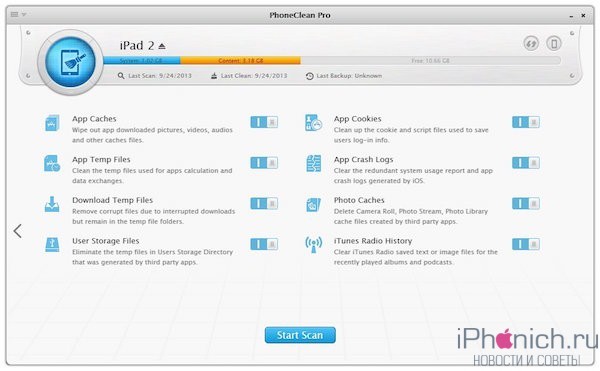
Способ 4 . Хочу отметить еще одно приложение, пожалуй это самое лучшие из существующих для очистки мусора называется оно iCleaner Pro . И опять минус ставиться оно лишь на iPad с джейлбрейком. Я считаю это приложение лучшим благодаря тому, что иметь в своем распоряжении доступ ко всей файловой системе iOS.
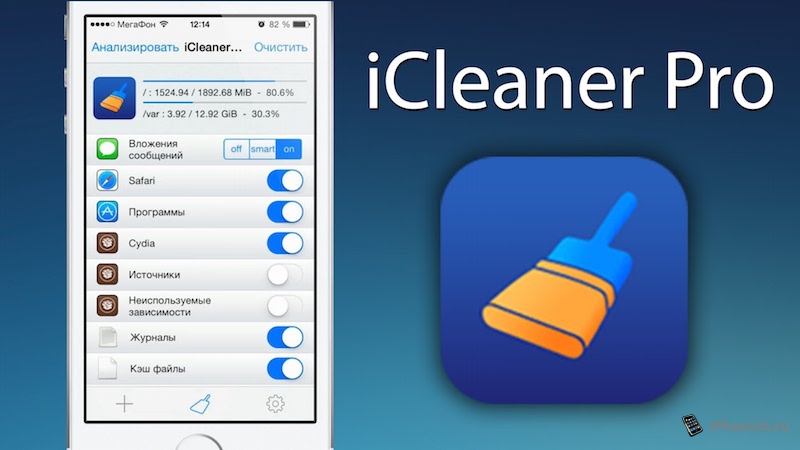
Не доводите свой iPad до того, как он будет сообщать вам о нехватке памяти. Постоянное выполнение профилактической чистки, поможет исключить ситуацию с нехваткой памяти.
Что делать если: глючит Айпад, тормозит Айпад и зависает Айпад? Мы собрали 11 советов как решить эти проблемы!
Если модель вашего iPad старого поколения (например, iPad 1, 2, 3, 4 или iPad mini 1, iPad mini 2), то со временем планшет начинает работать медленнее. Главный фактор, почему начинает тормозить iPad – износ внутреннего накопителя, на котором стоит операционная система.
Чтобы ваше устройство стало работать как новое, необходимо поменять внутреннюю карту памяти, но перед этим попробуйте решить проблему нижеперечисленными способами.
Если тормозит Айпад, удалите приложения, которые вы больше не используете. Приложения занимают пространство для хранения, а его освобождение упрощает работу iOS. Удалите все приложения, которые вы больше не используете.
Вы можете удалить приложения, которые больше не используете, нажав и удерживая значок приложения, пока он не начнет прыгать. Затем нажмите на «крестик» в правом верхнем углу, чтобы удалить его.
Чтобы удалить сразу несколько приложений, зайдите в «Настройки» > «Основные» > «Хранение и использование iCloud». Теперь нажмите «Управление хранилищем» (в разделе «Хранение», а не «iCloud») и найдите элементы, занимающие много места. Просмотрите содержимое приложения, а затем нажмите «Удалить».
Также, вместо приложений вы можете удалить ненужные файлы, видео, фото, музыку и др.
Перезагрузите iPad mini, Air или Pro, по инструкциям ниже
После удаления неиспользуемых приложений или файлов, вы должны перезагрузить iPad, что обновит память планшета.
Чтобы перезапустить iPad, нажмите и удерживайте кнопку «Сон / Пробуждение», пока не увидите слайд для отключения питания, после чего отключите устройство.
Затем нажмите и удерживайте кнопку «Сон / Пробуждение» для включения.
Если завис Айпад, то сделайте жесткую перезагрузку:
Одновременно удерживайте кнопку «Выкл/Вкл» и «Home», до тех пор пока не появится логотип Apple.
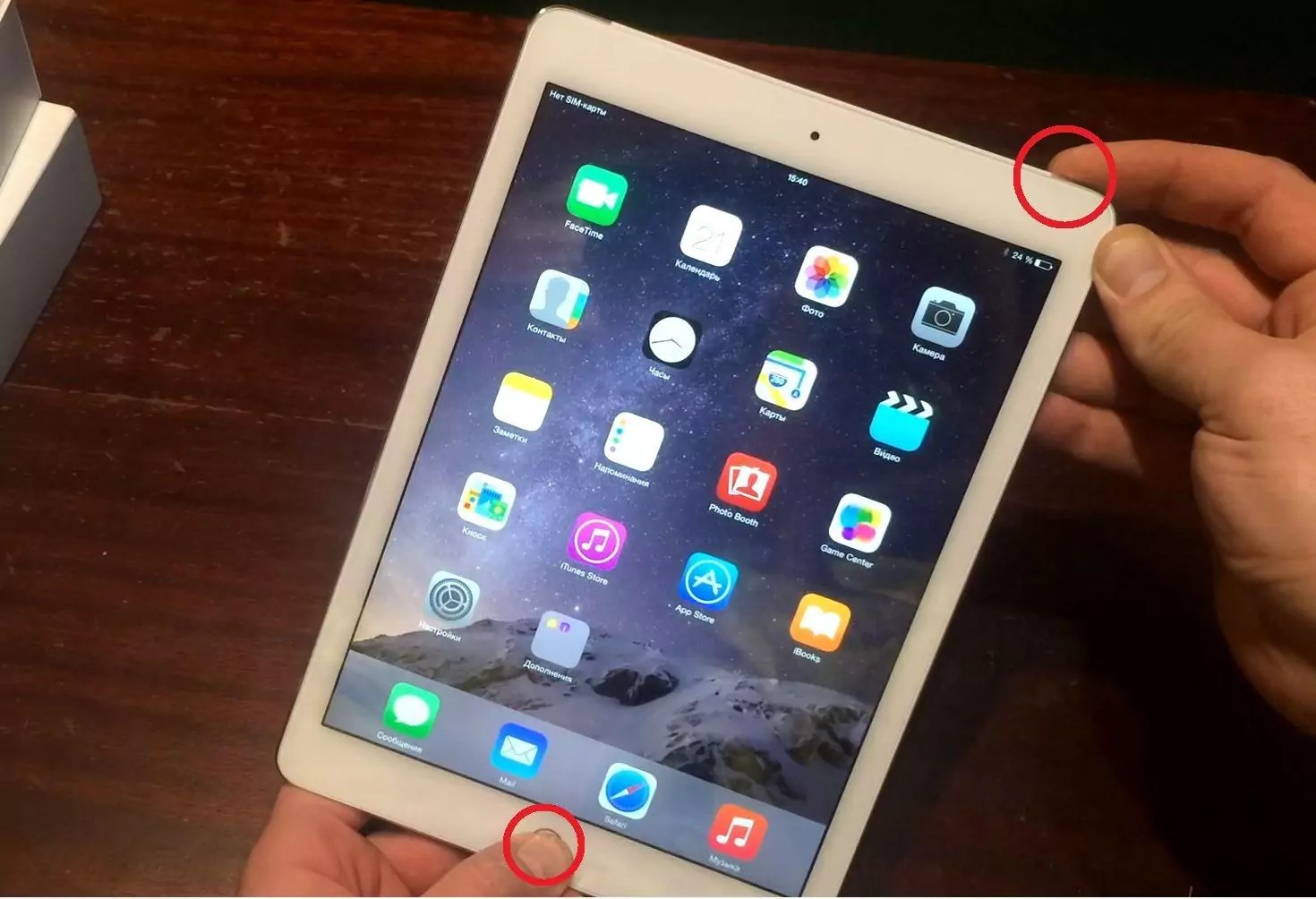
После включите устройство обычным способом.
Остановите обновление приложений в фоне, чтобы Айпад перестал тормозить
После того, как вы освободили память на iPad, скорость его работы должна увеличится. Но если вы используете iPad старого поколения, например, iPad mini или iPad 2, отключите функции, без которых вы можете обойтись, повысив производительность устройства.
Для начала остановите обновление приложений в фоновом режиме. Если у вас много активных приложений (соц.сети), то они будут использовать процессорную мощность от вашего iPad, даже если вы не открываете приложение.
Нажмите «Настройки» > «Основные» > «Обновление фонового приложения» и установите «Обновление фонового приложения» в положение «Выкл.».

Вы можете сделать его так, чтобы некоторые из ваших приложений использовали обновление в фоне, а другие – нет. Но мы рекомендуем, чтобы вы отключить все приложения.
Не обновлять iOS (или ваши приложения), если тормозит Айпад
Это может показаться нелогичным, но когда устройство начинает изнашиваться, то обновление до последней версии iOS может не ускорить, а наоборот, замедлить его. Такое наблюдалось в с оригинальным iPad на iOS 5.
Все эти новые функции требуют больше ресурсов, и когда ваше устройство достигает определенного возраста, у него не всегда хватает мощности.
То же самое касается и приложений – по мере того, как приложения становятся более функциональными, их сложнее запускать на устаревшем устройстве.
К сожалению, этот пункт не поможет тем, чьи устройства уже медленны из-за этих обновлений. Если вы уже обновились, перейдите к следующему шагу, но в следующий раз помните, что обновление может замедлить ваше устройство.
Используйте стандартные приложения Apple
Со временем некоторые приложения сторонних разработчиков не обновляются и замедляют работу устройства. Поэтому удалите или обновите старое приложение.
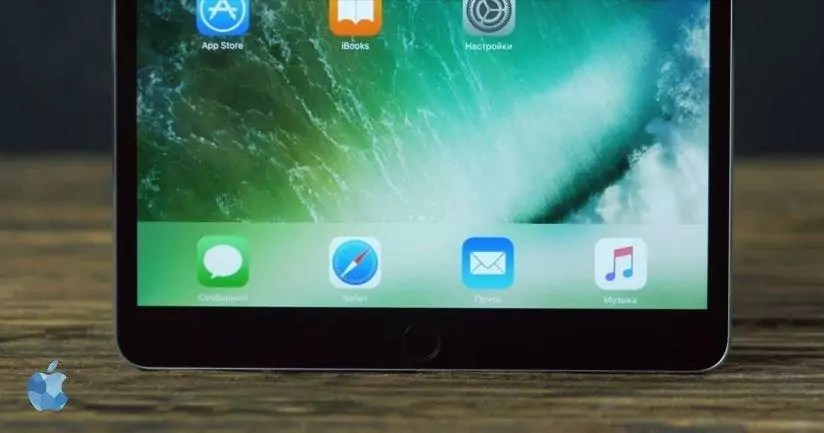
Если устройство начинает тормозить, лучше всего использовать стандартные приложения от разработчиков Apple.
Очистить кеш Safari
Ваш кеш браузера – это еще одно место, где вы можете очистить некоторое пространство для хранения, что может привести к небольшим улучшениям скорости. Safari – браузер, при использовании которого чаще всего можно заметить замедление в работе устройства. Это может быть вызвано полным кешем, который хранится в Safari.
Чтобы удалить всю информацию о кешировании Safari зайдите в «Настройки» > «Основные» > «Очистить историю» и «Данные веб-сайта». Это должно ускорить интерфейс Safari.
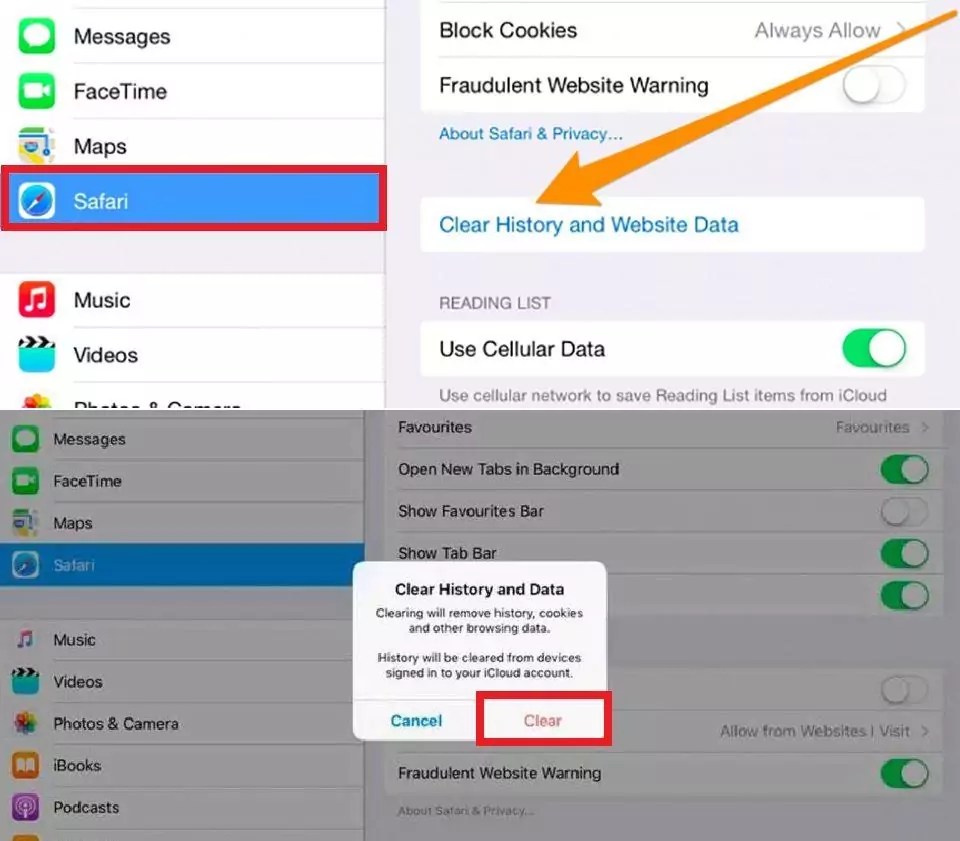
Если у вас есть дополнительные советы по улучшению производительности вашего браузера напишите их в комментариях.
Очистить кеш всех приложений
Если очиcтка кеша в Safari не помогла, то попробуйте очистить кеш у всех приложений Айпада.
Очищаем кеш с помощью приложения:
Как очистить память айфон с iOS
Как очистить кэш на iPhone или на iPad ?
Как очистить память на iPhone и iPad от мусора
Самый простой способ как очистить память айфон
Выключить оповещения для ускорение Айпада
Каждый раз, когда вам приходит уведомление о новом сообщении на Facebook или о восстановлении жизненной силы в любимой игре. Как и в случае с обновлением фонового приложения, сканирование и предоставление уведомлений может замедлить работу устройства iOS.
Для отключения оповещений зайдите в «Настройки» > «Уведомления», и для каждого приложения установите «Отключено».
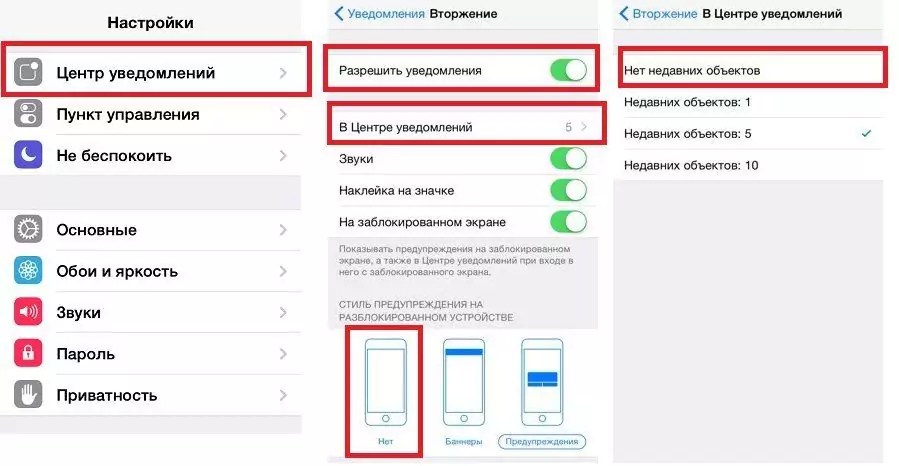
Глючит Айпад или тормозит Айпад или зависает Айпад
Отключить службы местоположения (GPS) на iPad
Несмотря на удобство использования местоположения для таких приложений, как Maps и Facebook, данная функция снижает заряд батареи и производительность.
Нажмите «Настройки» > «Конфиденциальность» > «Службы местоположения» и выберите «Службы геопозиционирования», а затем «Отключить».
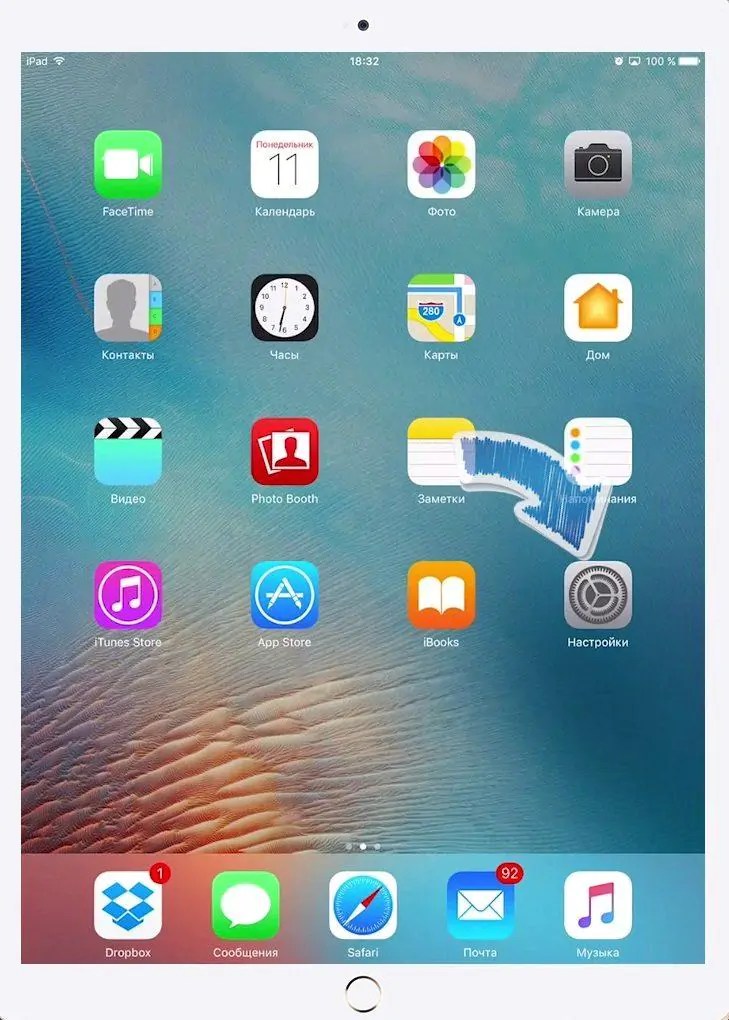
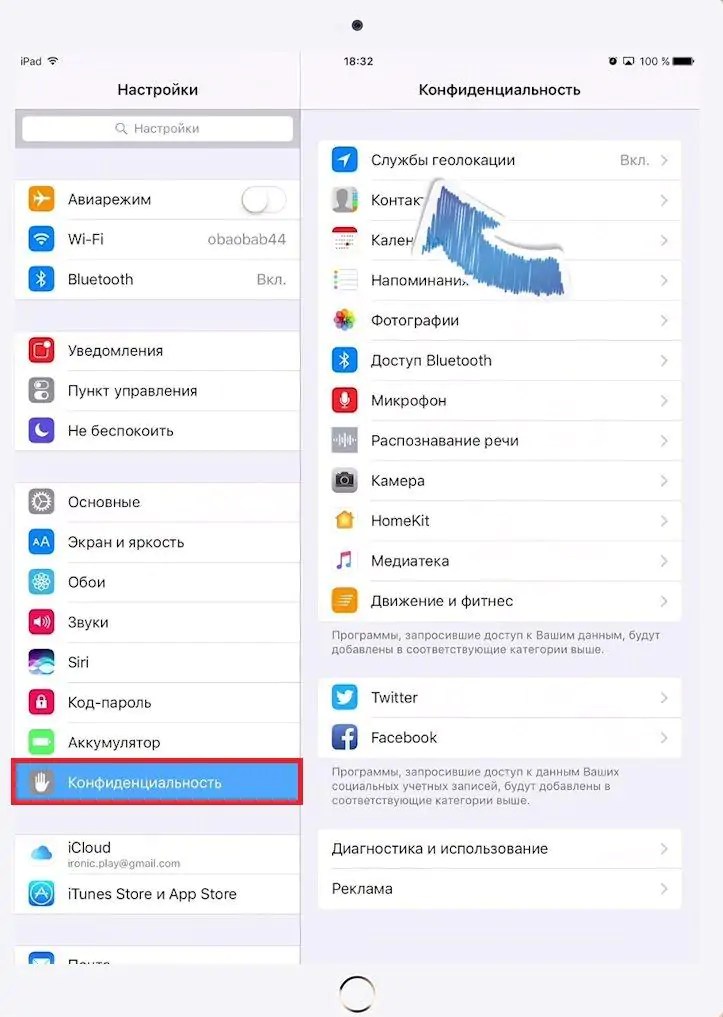
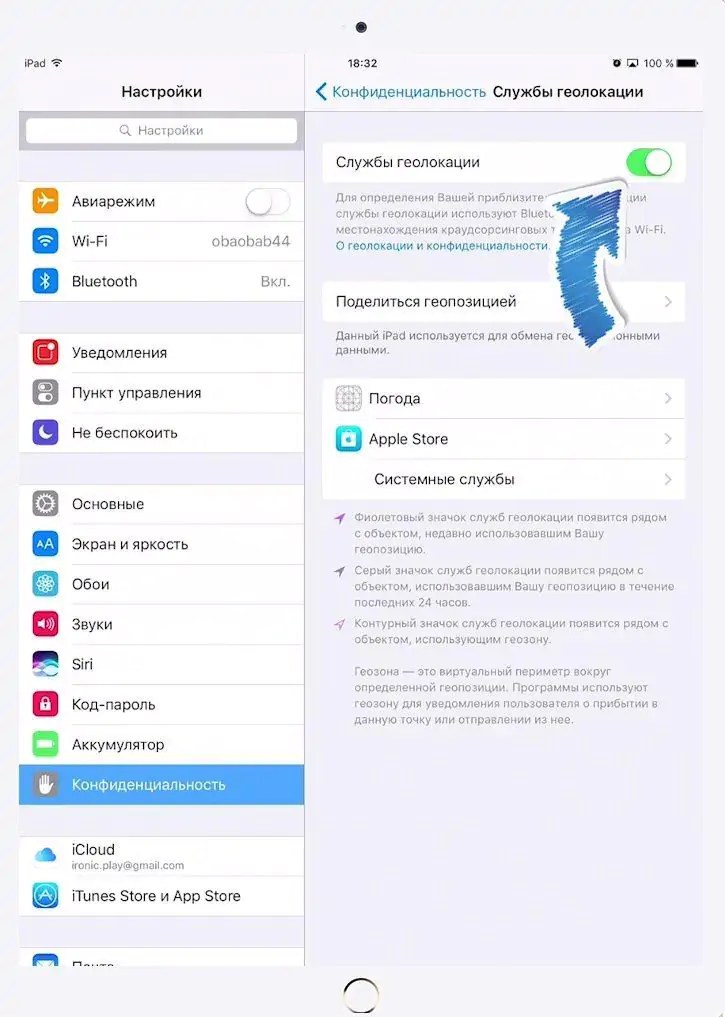
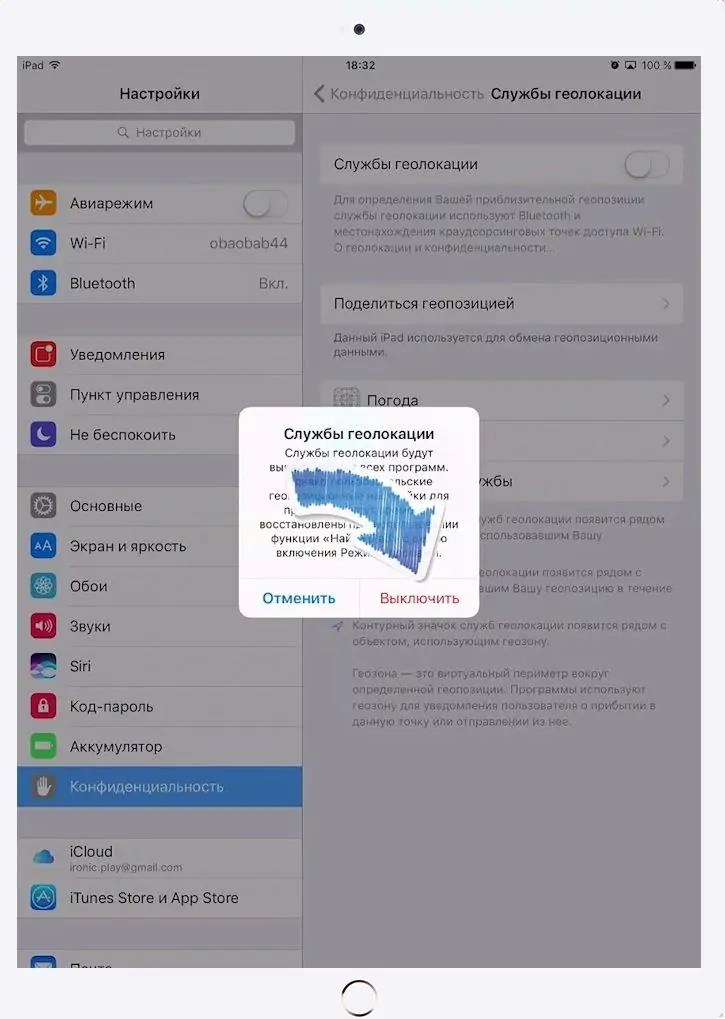
Будьте осторожны функция найти мой айфон не будет работать.
Выключить Spotlight
Spotlight запускает поиск на вашем iPad по всем жестким дискам и информации пользователя. Данное средство поиска может замедлять работу.
Нажмите «Настройки» > «Основные» > «Поиск Spotlight» и установите для всех элементов результатов поиска значение «Выкл».
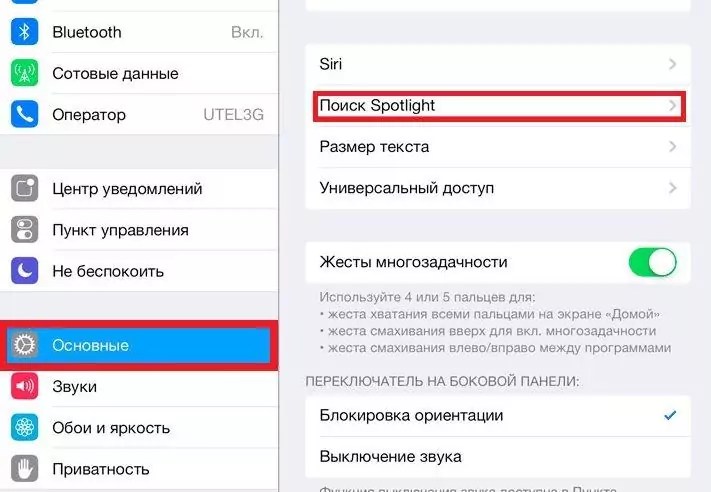
Включ
erfa.ru
Как почистить «Айпад»: все секреты
Технологии 2 декабря 2018Пользователи “яблочных” гаджетов отмечают, что недавно купленные «Айпад» или «Айфон» работают невероятно быстро, но со временем устройство начинает «подвисать». Еще несколько лет назад памяти 32 гигабайта хватало для того, чтобы смотреть видео, играть в игры. Но сейчас приложения стали занимать намного больше места. Переписки в мессенджерах, миллионы фото — все это поглощает память с неимоверной скоростью. И в один прекрасный день перед каждым юзером встает вопрос, как почистить память «Айпада», чтобы устройство работало так же быстро, как после покупки? Об этом пойдет речь в данной статье.
Убираем ненужный мусор
Часто мы скачиваем приложения и, установив, забываем про них. Если вы не пользуетесь той или иной программой, стоит удалить ее с устройства.
Фото и видео лучше всего хранить в “облаке”. Качество съемки улучшается с каждым днем, мультимедиафайлы становятся более громоздкими, что не лучшим образом сказывается на скорости «Айпада». Очень удобен в использовании сервис iCloud от Apple: в нем можно настроить автоматическое сохранение файлов.
Софт под названием PhoneClean неплохо чистит планшет от ненужных файлов и мусора. Программа платная, но с помощью генератора ключей ее можно взломать.
iCleaner Pro — одно из самых эффективных приложений для очистки памяти «Айпада», но у него один большой минус — установка возможна только вместе с Jailbreak. Преимущество программы в том, что с ее помощью можно управлять всей файловой системой. Утилита тщательно удаляет ненужные элементы из недр планшета и увеличивает память в среднем на 30 %.
«Айпад» тормозит: как почистить устройство, чтобы вернуть ему прежнюю скорость?
С помощью компьютерного разъема Lightning и iTunes можно быстро и эффективно очистить гаджет.
Перед тем, как почистить «Айпад», необходимо выполнить следующие требования:
- На компьютере или макбуке установить iTunes.
- Приобрести кабель Lightning.
Итак, как почистить «Айпад» от мусора? Разберем поэтапно:
- С помощью шнура Lightning соединить устройство с компьютером. Войти в установленный на ПК iTunes.
- Необходимо придумать пароль для файлов, которые были скопированы. Для этого необходимо выбрать опцию “Зашифровать локальную копию”.
- После того как пароль будет установлен, iTunes автоматически создаст резервную копию. Если процесс создания копии не начался автоматически, можно просто нажать на опцию “Создать копию сейчас”. Это займет некоторое время.
- Возможно, потребуется выключить функцию “Найти “Айпад”. Сделать это очень просто: необходимо зайти в настройки, затем в iCloud отключить опцию “Найти айпад”. Для этого потребуется ввести пароль от “Облака”. После нужно кликнуть на “Готово” в окошке iTunes и вновь нажать на “Создать копию сейчас”.
- Поступит запрос на выбор только что созданной резервной копии. Нужно кликнуть на “Восстановить”, а после ввести пароль доступа к резервной копии.
- iTunes тут же запустит процесс восстановления. После завершения операции все файлы и информация будут в том же виде, что и до восстановления, а памяти станет больше.
Перед тем как почистить планшет «Айпад» таким способом, рекомендуется проверить объем временных файлов, ведь от этого зависит, сколько места освободится на диске после обновления. Процедуру следует проводить примерно раз в полгода, так как за это время на устройстве вновь появится мусор, который неблагоприятным образом скажется на работе «Айпада».
Как избавиться от бесполезных приложений
Как почистить «Айпад» легко, всего лишь удалив программы, которые не используются или потеряли свою актуальность:
- Долгим нажатием на иконку приложения выбрать его. После этого нажать на крестик для удаления. Стоит учесть тот факт, что встроенные приложения Apple удалить не получится.
- Можно зайти в основные настройки, затем в “Облако”. Появится опция “Управлять”. Вашему взору предстанут все программы, которые можно удалить.
- В завершении необходимо перезагрузить устройство.
Чистка браузера «Сафари»
Браузер сохраняет все пароли и данные страниц, что негативно отражается на скорости работы «Айпада». Как почистить устройство за считанные секунды, удалив кэш браузера? Просто необходимо в основных настройках сбросить все данные, которые были сохранены.
Лучшие программы для чистки памяти «Айпада»
Некоторые из программ платные, но с их помощью можно не только ускорить работу гаджета, но и обезопасить его от вирусов.
Рассмотрим подробней:
- PhoneClean. Доступна для бесплатного скачивания. После того как программа будет установлена на компьютер, следует подключить к нему планшет. Запустить приложение для очистки и кликнуть на “Начать сканирование”. Можно удалить как временные файлы, так и сохраненные пароли. Информация будет обрабатываться несколько минут. Когда сканирование будет завершено, нужно нажать на “Очистить” — и все ненужные файлы будут удалены. При этом важные данные никуда не пропадают.
- Battery Doctor. Программа не только удалит ненужный контент на планшете, но и спасет батарею от быстрой разрядки. Софт легок и прост в использовании: во вкладке “Память” кликнуть на “Очистить кэш”. Начнется сканирование, в процессе которого будут выявлены временные файлы, подлежащие удалению. После удаления мусора программа покажет, сколько свободного места появилось на «Айпаде».
- iMyfone Umate. Программа безопасно удаляет из системы планшета ту информацию, с которой вы решили расстаться. Можно удалить как временные файлы, так и досконально почистить «Айпад» на тот случай, если устройство будет перепродано другому человеку, и вы боитесь, что ваши фото и видео используют в сомнительных целях.
Заключение
Теперь вы знаете, как почистить «Айпад» и ускорить работу вашего планшета. Но следует помнить о том, что кэш браузера необходимо чистить раз в несколько месяцев, иначе очередного замусоривания системы не избежать.
Источник: fb.rumonateka.com
Как почистить iPad от системного мусора правильно?

При длительном использовании техники, внутри её операционной системы накапливается достаточно большое количество мусора, который мешает устройству работать. Сегодня мы расскажем вам, как почистить iPad.
Чем опасен системный мусор
Во-первых, системный мусор забивает память гаджета, что не очень хорошо для пользователя. Если их 16 гигабайт, 2 будут забиты мусором, это будет ощутимо.
Также важно учитывать, что при наличии большого количества файлов, жесткий диск начинает работать в полную мощность. Это приводит к его быстрому износу, а также утрате мощности аппарата. Из-за того, что жесткий диск будет тратить много энергии, просядет не только мощность, но и время автономной работы. Потому за этим параметром стоит следить.

Как его очистить
Если вы пользуетесь устройством не слишком длительное время, то система может покрыться небольшим количеством остаточных файлов от приложений. Это такие файлы, которые остаются после удаления каких-то программ. Остаточными могут быть файлы прошлых версий обновлений, сохранения, резервные копии и прочее.
Такой тип мусора можно очистить при помощи специальных программ. Эти программы называются клинерами. Их достаточно установить на айпад, и запустить. Приложение просканирует систему, и удалит ненужный мусор самостоятельно.
Когда айпад начинает очень сильно глючить, то стоит сделать сброс до заводских настроек. Это поможет удалить абсолютно весь остаточный мусор, даже из системных файлов. Но, если в аппарате помимо мусора присутствуют вирусы, то можно сделать процедуру перепрошивки.
Перед этим обязательно нужно сделать копии всех необходимых вам данных. Кроме этого, стоит посмотреть на свою учетную запись Apple ID. Запишите пароль от неё, чтобы не потерять доступ к своим приложениям, а также настройкам.
Как видите, провести чистку Айпада не сильно сложнее, чем настроить время на Айфоне или настроить MacBook Air – на нашем сайте вы найдете ответы на эти и другие вопросы.
appletimes.ru
Сейчас мы подробно расскажем, как почистить айпад
Перед продажей своего гаджета пользователи задаются вопросом: «Как полностью очистить айпад?». Мы расскажем вам подробную инструкцию этой простой процедуры.
- Находим в главном меню значок «Настройки» и открываем его.
- В предложенном списке находим пункт «Основные».
- Внизу нового перечня опций выбираем «Сброс» и нажимаем на него.
- Перед вами появятся такие варианты очистки:
— сбросить все настройки – аннулирование всех персональных установок: пароль, заставка и т.д.;
— удалить контент и настройки – с этой функцией девайс обретет заводские настройки. Чтобы ее активировать, нужно проделать предыдущую опцию. Все ваши приложения, фотографии или контакты будут удалены;
— сбросить настройки сети – удалятся сохраненные данные Wi-Fi и установочные данные сети мобильного оператора;
— службы абонента;
— настройки кнопки Home;
— сброс словаря клавиатуры;
— предупреждение геопозиции.Настройки > Основные > Сброс
- Выбрав необходимые опции, нажимаем подтверждение. Если появится необходимость ввести пароль перед сбросом, делаем это.
Как убрать лишние или ненужные файлы с гаджета?
Еще один актуальный вопрос, с которым сталкиваются пользователи: «Как почистить айпад?». Здесь существует большое разнообразие вариантов, о которых мы сейчас расскажем.
- Периодически удаляйте ненужные приложения. Случается, что мы устанавливаем множество программ, которыми редко пользуемся. Просто проводите аудит и освобождайте место на гаджете.
- Переместите фото и видео. Apple безостановочно улучшает качество камеры, поэтому изображения постоянно прибавляют в весе. Мы предлагаем переместить файлы в сервисы для хранения информации, такие как Dropbox или Google Drive. Можно установить автоматические настройки, и фото/видео будут перемещаться туда автоматически.
- Установка программы Battery Doctor, PhoneClean поможет решить вопрос, как очистить айпад от мусора. Они отлично убирают остаточные файлы, появляющиеся за время пользования девайсом. Их можно легко скачать на Appstore. Опытные пользователи «яблочной» техники отмечают, что лучшим для избавления от мусора является приложение iCleaner Pro. Оно устанавливается только на «взломанные» устройства. Программа самая эффективная благодаря тому, что имеет доступ ко всей файловой системе.
- Переберите музыку. Все мы во время пользования просто добавляем аудиозаписи, не думая о будущем. Со временем на гаджете накапливается излишнее количество песен, многие из которых вы не слушаете, или которые утратили свою актуальность.
- Почистите историю сообщений. За годы пользования может накопиться около гигабайта СМС. Пересмотрите и удалите ненужные послания автоматических рассылок.
- Вопрос как очистить кэш на айпаде решит уже упомянутая выше программа iCleaner Pro.
iCleaner Pro на iPad
Программа легка в использовании и поможет гаджету избавиться от ненужных файлов. Чтобы установить данную утилиту вам необходимо произвести процедуру джейлбрека. Утилита тонко почистит iOS и освободит память на 30-40% (как правило это кэш приложений, который нельзя удалить из памяти iPad вручную).
- Удаляйте историю браузера Safari. Это еще один хороший способ не засорять память.
Не допускайте критическую ситуацию, когда айпад будет сам сообщать вам о недостатке памяти. Регулярное проведение профилактических действий поможет избежать экстренной очистки гаджета.
В начале пользования кажется, что свободного места предостаточно. Но со временем оказывается, что память имеет свойство заканчиваться. И тогда возникает необходимость узнавать, как очистить память на айпаде.
Мы с радостью подскажем вам, как решить возникающие проблемы с «яблочной» продукцией. Есть вопросы? Оставляйте их в комментариях к данной статье!
analogindex.ru
Как очистить кэш на вашем iPhone и iPad| BlackGamer
Как очистить кэш на вашем iPhone и iPad
Ваш iPhone или iPad работают медленнее, чем обычно? Возможно, его хранилище почти заполнено, или есть несколько скрытых файлов, которые могут мешать ему работать с оптимальной скоростью.
Каждый раз, когда вы используете свой iPhone или iPad, в нем создаются тонны крошечных, скрытых файлов. ваши приложения, содержащие данные, необходимые для запуска приложений. Они хранятся во временной области в памяти вашего устройства, которая называется кеш. К таким файлам относятся объемы памяти, ненужные файлы и другие нежелательные или временные файлы кэша, и, хотя ваш iPhone или iPad могут автоматически очищать свои кэши системой, вы все равно можете делать это вручную.

 Как очистить кэш на вашем iPhone и iPad
Как очистить кэш на вашем iPhone и iPadВаш iPhone или iPad содержит много разных типов кеша, таких как App Store и Safari, поэтому нет единого метода, который очищает все типы.
Очистить кеш на вашем компьютере iPhone или iPad
Перезагрузка iPhone или iPad — отличный способ очистки кэша. Хотя это не очищает все типы кэша, такие как веб-браузеры (Safari) или некоторые сторонние приложения, оно удаляет временные файлы, решая, таким образом, проблемы при освобождении хранилища.
Очистить кэш веб-браузера
Это самый распространенный кеш для очистки на любом устройстве. Safari является основным веб-браузером на устройствах iPhone или iPad и содержит сохраненные веб-страницы, файлы cookie и изображения, а также другие файлы.
Чтобы очистить кэш Safari, выполните следующие действия.
1 , Нажмите «Настройки» -> Safari.
2. Нажмите Очистить историю и данные веб-сайта.
3. Нажмите «Очистить историю и данные» во всплывающем меню (вы можете отменить, если решите не делать этого).
Примечание. Чтобы очистить данные с отдельных веб-сайтов без полной очистки кэша Safari, нажмите «Дополнительно» -> Параметры веб-сайта. — & gt, Edit.
Очистить кэш App Store
Все устройства iOS поставляются с предварительно загруженным App Store, и это тоже имеет кэш, который влияет на то, как вы используете iPhone или IPAD. Иногда это может помешать обновлению приложений в случае возникновения проблемы.
Чтобы очистить кэш App Store, выполните следующие действия.
1. Нажмите App Store.
2. В строке в нижней части приложения нажмите любую из кнопок, которые вы видите десять раз подряд.
3. Приложение App Store перезапустится автоматически. Как только это происходит, кэш очищается.
Кэш сторонних приложений
Очистка Кэш сторонних приложений может отличаться, так как некоторые могут не позволить вам сделать это напрямую — это зависит от того, предлагает разработчик эту функцию или нет. Проверьте настройки своего приложения, чтобы увидеть свои параметры.
Если у вас есть приложения, у которых нет кнопки очистки кэша, их удаление и переустановка помогут. Для этого следуйте ниже.
1. Определите, какие приложения занимают больше всего места на вашем устройстве, перейдя в «Настройки» -> «Общие» -> «Хранилище iPhone».
2. Нажмите на каждое приложение, чтобы узнать о нем больше.
3. На экране приложения проверьте строку «Документы и данные», чтобы узнать, сколько места оно использует.
4. Следуйте обычным шагам, чтобы удалить приложение, но помните, что это может удалить все файлы, созданные приложением. Однако это очищает кэш.
Ваш iPhone или iPad предоставит вам возможность хранить документы и данные из приложения. Если это элементы, которые вы можете загрузить снова, удалите их. В противном случае сохраните их.
Кроме того, вы можете попробовать стороннее программное обеспечение для очистки, хотя оно, скорее всего, будет работать в операционной системе вашего компьютера, а не на вашем iPhone или iPad.
327 Просмотрено
blackgamer.ru
